미디(MIDI)를 찍는 방법은 차후에 알아보도록 하고, 먼저 내가 녹음한 곡을 음악 파일로 저장하는 방법에 대해 알아보도록 하겠습니다. 방법이 엄청 쉬우니 아래 내용에 따라 잘 따라오시면 어렵지 않게 결과물을 얻으실 수 있을겁니다.
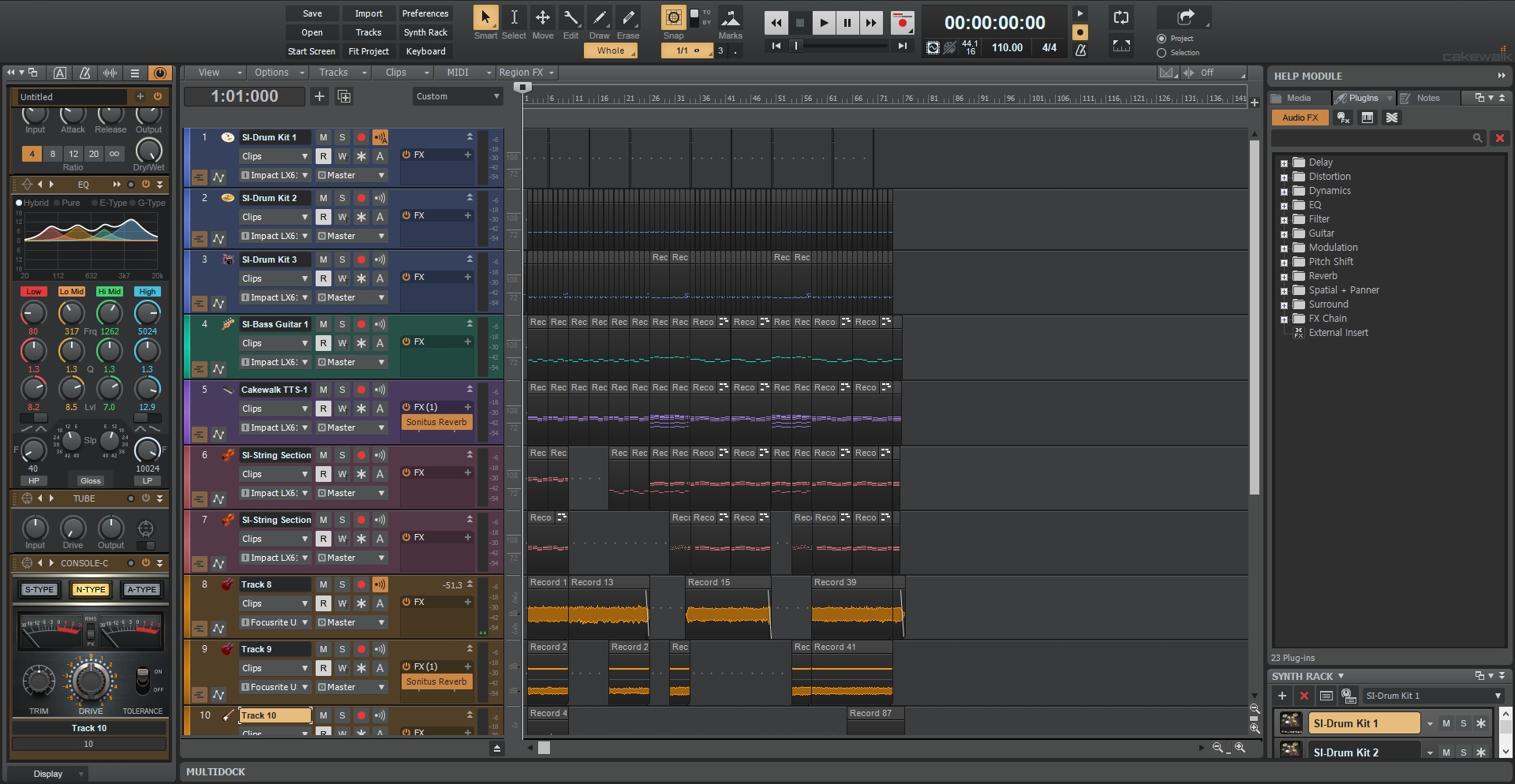
먼저 전체적인 곡 작업을 완료했다는 가정 하에 바로 설명 들어가도록 하겠습니다. 본인이 작업한 트랙들은 위 화면과 같이 케이크워크 확장자 파일인 CWT 파일로도 저장을 할 수 있지만, WAVE 파일, 혹은 MP3 파일로 변환하여 저장을 할 수도 있습니다.
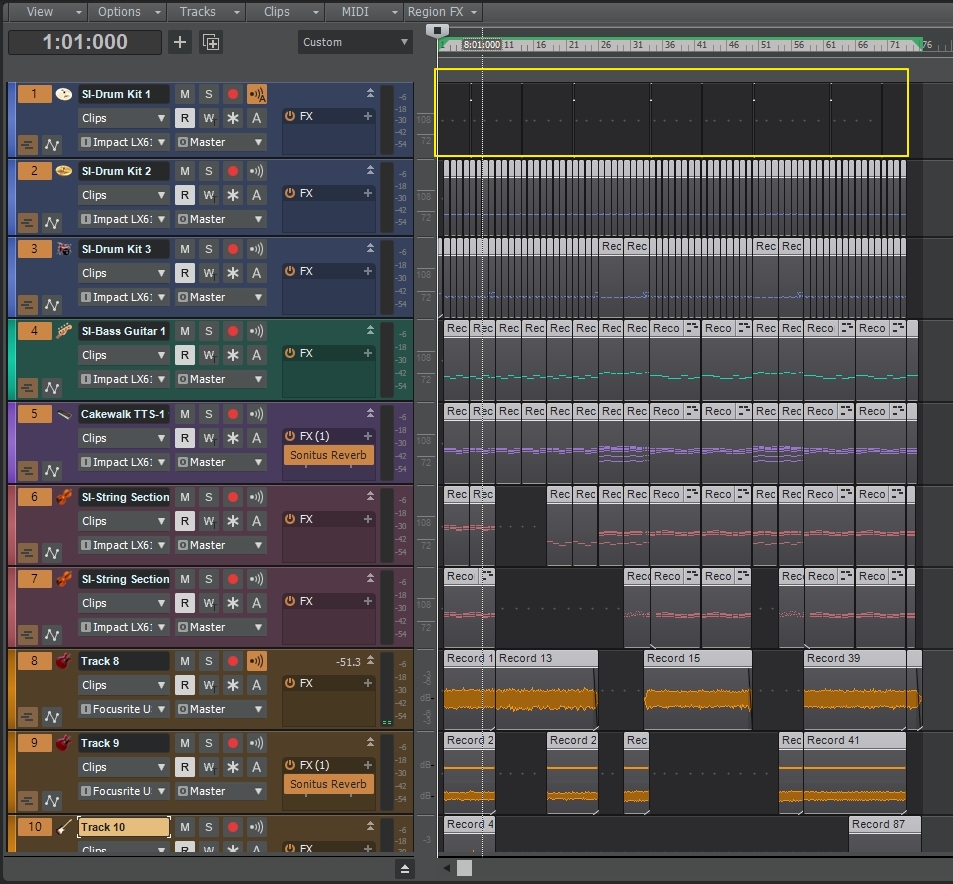
위와 같이 내가 작업한 트랙들을 선택해준 후에 Export 메뉴에서 오디오 파일로 전환을 해줄 수 있는데요. 키보드의 [Ctrl + A] 단축키를 누르면 내가 작업한 트랙의 개수가 적든 많든 한꺼번에 선택을 할 수 있다는 장점이 있습니다. 위 노란색 박스의 경우 심벌을 연주한 트랙인데, 크기가 너무 작다보니 선택이 되지 않은 것처럼 보일 수 있으나,
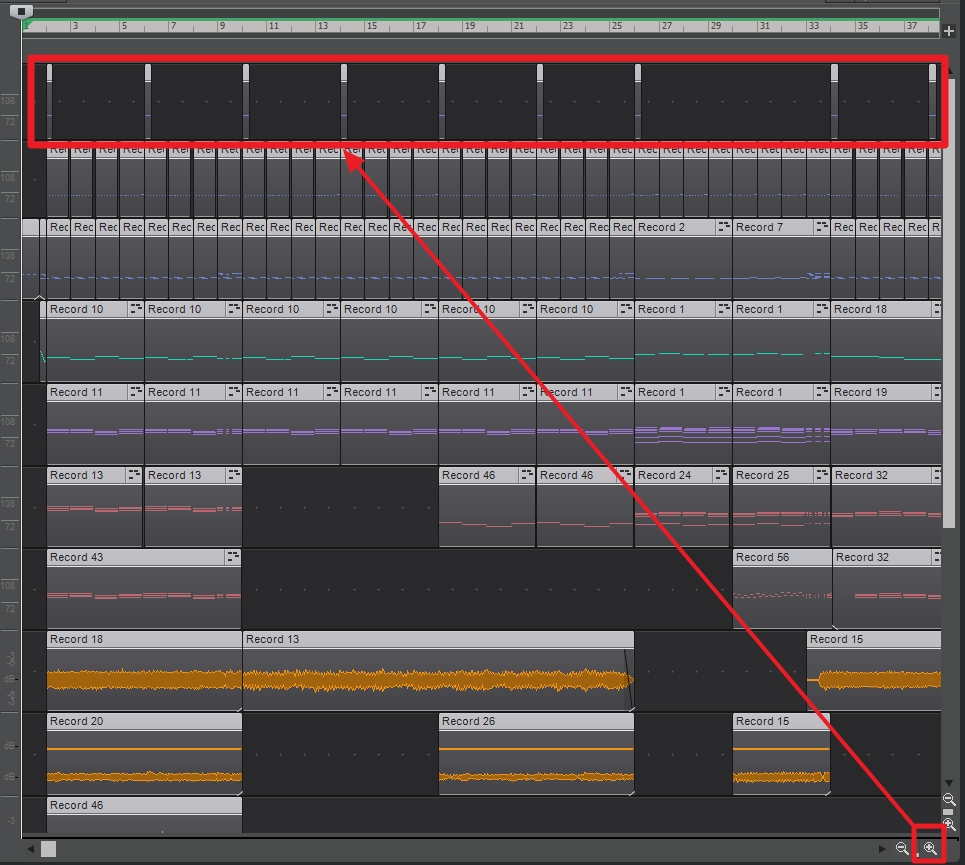
이렇게 우측 하단의 [+] 표시의 돋보기 모양을 눌러 트랙을 확대해보면 문제없이 선택된 것을 확인할 수 있습니다. 이렇게 본인이 작업한 모든 트랙을 선택하셨다면,
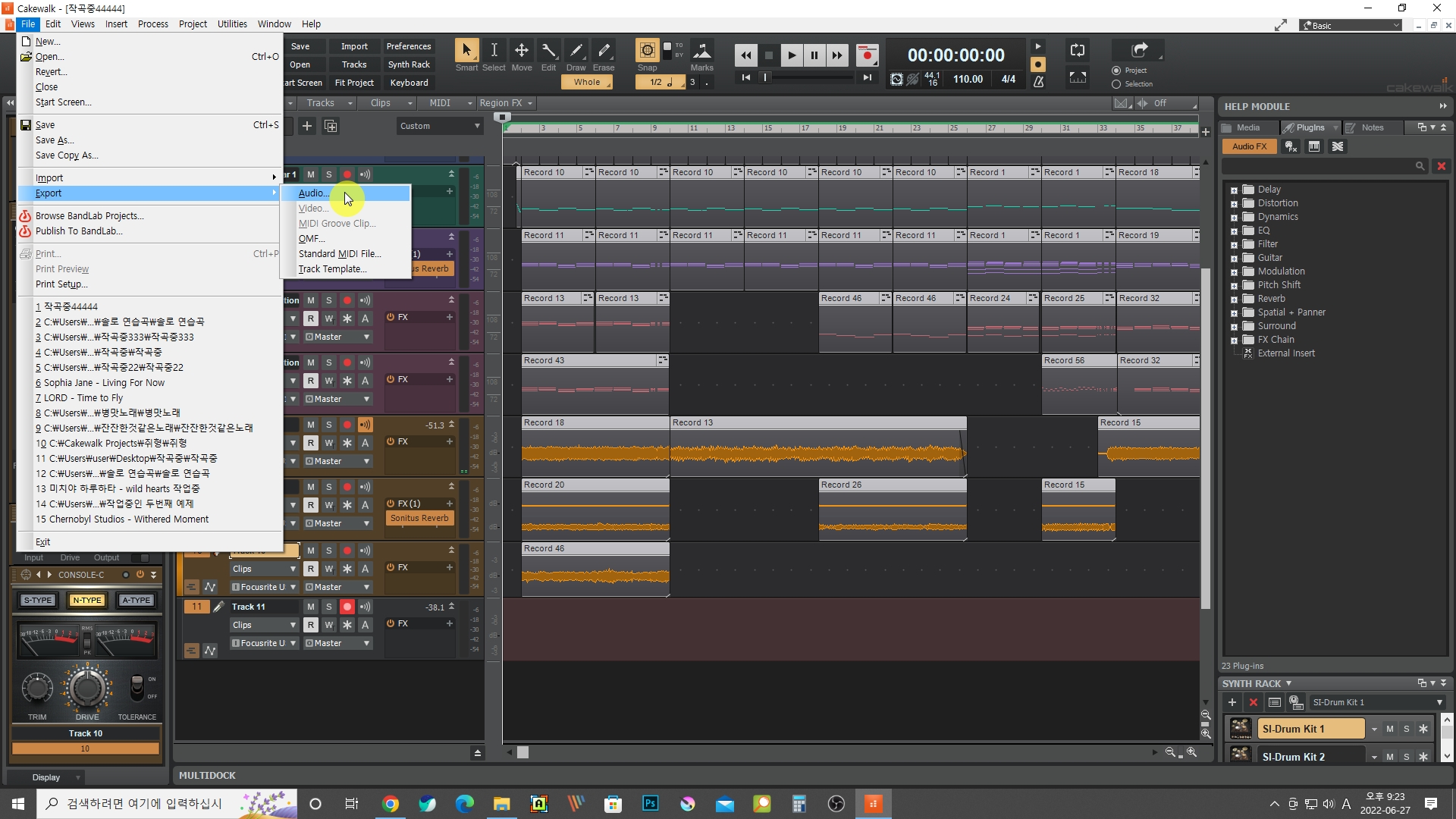
위 사진과 같이 [File → Export → Audio] 순서대로 클릭을 해줍니다.
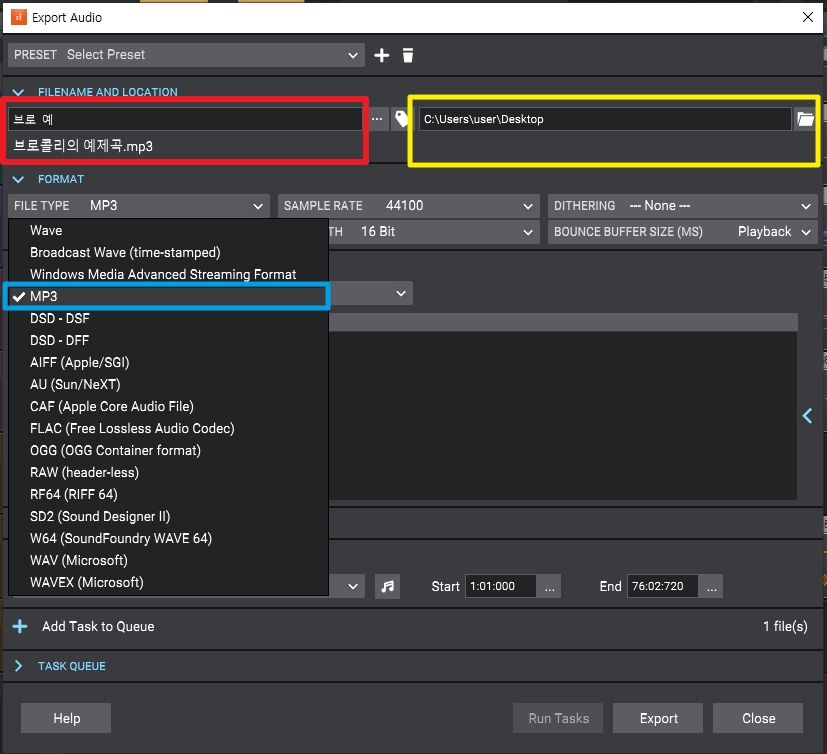
그러면 Export Audio라는 메뉴 창이 뜰텐데, 빨강, 노랑, 파랑 순서대로 곡의 파일 이름, 저장 경로, 확장자 이름까지 변경해주신 후에 우측 하단의 Export 버튼을 누르시면 됩니다.
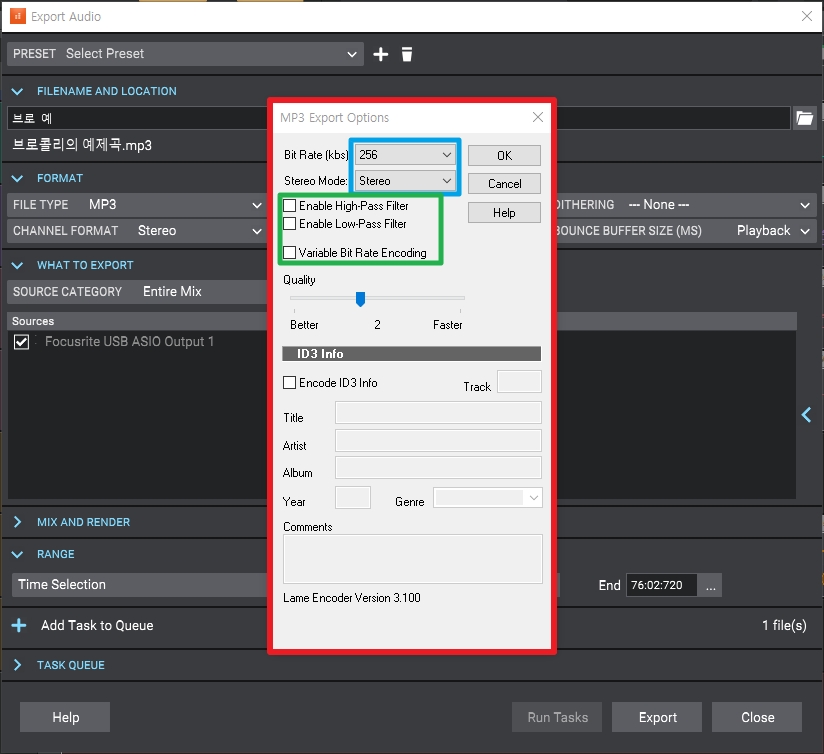
마지막 관문입니다. 저장될 MP3 음악 파일의 옵션을 선택해주는 화면인데요. Bit Rate부터 필터 적용 여부까지 선택을 할 수 있습니다. 솔직히 잘 모르다보니 저같은 경우 Bit Rate는 그냥 위 이미지처럼 세팅되어 있는대로 저장하는 편인데, 일반적으로는 128~192사이를 많이 선택한다고 하니 참고하시면 될듯 합니다.
그리고 그 밑에 있는 하이패스 필터와 로우패스 필터... 이걸 적용한다고 뭐가 달라지는지는 잘 모르겠지만 해도 그만 안 해도 그만인 것 같아요. 이건 여러분의 자유!!
아무튼 지금까지 설명드린대로 따라하시면 본인이 작업하신 음원을 음악 파일로 변환하여 저장할 수 있게 됩니다. 어렵지 않죠? 짧지 않은 글 읽어주셔서 감사합니다. 끝!
되셨다면
공감 꾹 ~ !
부탁드려요 💖
'취미는 음악! > 케이크워크' 카테고리의 다른 글
| OBS Studio 프로그램으로 케이크워크(화면+소리) 녹화하기! (0) | 2022.07.06 |
|---|---|
| 미디(MIDI) 작업을 위해 알아두면 좋은 기본 화성학!(완전 초짜용) (0) | 2022.07.04 |
| 케이크워크로 곡을 만들어 보자! 미디(MIDI) 작업하기! (0) | 2022.07.02 |
| 무료 가상악기 추천! 그리고 DAW(케이크워크)에 적용 시키는 방법! (2) | 2022.06.30 |
| 케이크워크에 MR 반주 넣고 기타 녹음하는 방법!(샘플 음원 제공) (0) | 2022.06.25 |
| 케이크워크에는 어떤 가상악기(VST)들이 있을까?! (0) | 2022.06.25 |
| 케이크워크 레코딩을 위한 트랙 인풋(Input) 설정하는 방법! (0) | 2022.06.13 |
| 케이크워크 미디 작업을 위한 사운드(인풋/아웃풋) 설정하기! (1) | 2022.06.06 |


댓글